Schalten Sie einen einzelnen Standort in einer MetroCluster IP-Konfiguration aus und wieder ein
 Änderungen vorschlagen
Änderungen vorschlagen


Wenn Sie eine Standortwartung durchführen oder einen einzelnen Standort in einer MetroCluster IP-Konfiguration verlagern müssen, müssen Sie wissen, wie Sie den Standort ausschalten und einschalten müssen.
Wenn Sie einen Standort verschieben und neu konfigurieren müssen (wenn Sie z. B. von einem Cluster mit vier Nodes auf ein Cluster mit acht Nodes erweitern müssen), können diese Aufgaben nicht gleichzeitig ausgeführt werden. Dieser Vorgang deckt nur die Schritte ab, die zur Durchführung von Wartungsarbeiten am Standort oder zum Standortwechsel ohne Änderung der Konfiguration erforderlich sind.
Das folgende Diagramm zeigt eine MetroCluster-Konfiguration. Cluster_B wird aus Wartungszwecken ausgeschaltet.
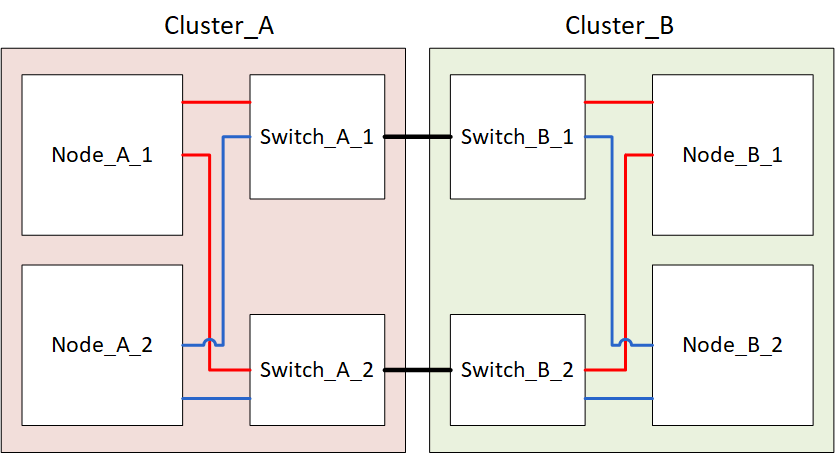
Schalten Sie einen MetroCluster-Standort aus
Sie müssen einen Standort und die gesamte Ausrüstung abschalten, bevor die Wartung oder der Standortwechsel beginnen können.
Alle Befehle in den folgenden Schritten werden von dem Standort ausgegeben, der weiterhin eingeschaltet bleibt.
-
Bevor Sie beginnen, überprüfen Sie, ob alle nicht gespiegelten Aggregate am Standort offline sind.
-
Überprüfen Sie den Betrieb der MetroCluster-Konfiguration in ONTAP:
-
Prüfen Sie, ob das System multipathed ist:
node run -node node-name sysconfig -a -
Überprüfen Sie auf beiden Clustern auf Zustandswarnmeldungen:
system health alert show -
Bestätigen Sie die MetroCluster-Konfiguration und den normalen Betriebsmodus:
metrocluster show -
Führen Sie eine MetroCluster-Prüfung durch:
metrocluster check run -
Ergebnisse der MetroCluster-Prüfung anzeigen:
metrocluster check show -
Prüfen Sie, ob auf den Switches Zustandswarnmeldungen vorliegen (falls vorhanden):
storage switch show -
Nutzen Sie Config Advisor.
-
Überprüfen Sie nach dem Ausführen von Config Advisor die Ausgabe des Tools und befolgen Sie die Empfehlungen in der Ausgabe, um die erkannten Probleme zu beheben.
-
-
Implementieren Sie von dem Standort aus, an dem Sie weiterhin arbeiten möchten, die Umschaltung:
metrocluster switchovercluster_A::*> metrocluster switchover
Der Vorgang kann einige Minuten dauern.
-
Überwachen und überprüfen Sie den Abschluss der Umschaltung:
metrocluster operation showcluster_A::*> metrocluster operation show Operation: Switchover Start time: 10/4/2012 19:04:13 State: in-progress End time: - Errors: cluster_A::*> metrocluster operation show Operation: Switchover Start time: 10/4/2012 19:04:13 State: successful End time: 10/4/2012 19:04:22 Errors: - -
Wenn Sie eine MetroCluster IP-Konfiguration mit ONTAP 9.6 oder höher ausführen, warten Sie, bis die Plexe der Disaster-Site online geschaltet sind und die Heilungsvorgänge automatisch abgeschlossen sind.
Bei MetroCluster IP-Konfigurationen mit ONTAP 9.5 oder älteren Versionen werden die Knoten der Disaster-Standorte nicht automatisch von ONTAP gebootet, und die Plexe bleiben offline.
-
Verschieben Sie alle Volumes und LUNs, die zu nicht gespiegelten Aggregaten gehören, offline.
-
Verschieben Sie die Volumes in den Offline-Modus.
cluster_A::* volume offline <volume name>
-
Verschieben Sie die LUNs in den Offline-Modus.
cluster_A::* lun offline lun_path <lun_path>
-
-
Nicht gespiegelte Aggregate lassen sich offline verschieben:
storage aggregate offlinecluster_A*::> storage aggregate offline -aggregate <aggregate-name>
-
Identifizieren und verschieben Sie je nach Konfiguration und ONTAP-Version die betroffenen Plexe, die sich am Disaster-Standort (Cluster_B) befinden, offline.
Sie sollten die folgenden Plexe offline verschieben:
-
Nicht gespiegelte Plexe befinden sich auf Festplatten am DR-Standort.
Wenn Sie die nicht gespiegelten Plexe am Disaster-Standort nicht offline schalten, kann es zu einem Ausfall kommen, wenn der Disaster-Standort später ausgeschaltet wird.
-
Gespiegelte Plexe auf Festplatten am Disaster Site zur Aggregatspiegelung Nachdem sie offline verschoben wurden, sind die Plexe nicht mehr zugänglich.
-
Identifizieren Sie die betroffenen Plexe.
Plexe, die Nodes auf dem verbleibenden Platz gehören, bestehen aus Pool1-Festplatten. Plexe, die im Eigentum von Nodes am Disaster-Site sind, bestehen aus Pool0-Platten.
Cluster_A::> storage aggregate plex show -fields aggregate,status,is-online,Plex,pool aggregate plex status is-online pool ------------ ----- ------------- --------- ---- Node_B_1_aggr0 plex0 normal,active true 0 Node_B_1_aggr0 plex1 normal,active true 1 Node_B_2_aggr0 plex0 normal,active true 0 Node_B_2_aggr0 plex5 normal,active true 1 Node_B_1_aggr1 plex0 normal,active true 0 Node_B_1_aggr1 plex3 normal,active true 1 Node_B_2_aggr1 plex0 normal,active true 0 Node_B_2_aggr1 plex1 normal,active true 1 Node_A_1_aggr0 plex0 normal,active true 0 Node_A_1_aggr0 plex4 normal,active true 1 Node_A_1_aggr1 plex0 normal,active true 0 Node_A_1_aggr1 plex1 normal,active true 1 Node_A_2_aggr0 plex0 normal,active true 0 Node_A_2_aggr0 plex4 normal,active true 1 Node_A_2_aggr1 plex0 normal,active true 0 Node_A_2_aggr1 plex1 normal,active true 1 14 entries were displayed. Cluster_A::>
Die betroffenen Plexe sind diejenigen, die Remote zu Cluster A sind In der folgenden Tabelle wird gezeigt, ob die Festplatten lokal oder Remote relativ zu Cluster A sind:
Knoten
Disks im Pool
Sollten die Festplatten offline geschaltet werden?
Beispiel für Plexe, die offline verschoben werden sollen
Node_A_1 und Node_A_2
Laufwerke im Pool 0
Nein Festplatten sind lokal für Cluster A
-
Festplatten in Pool 1
Ja. Die Festplatten befinden sich Remote auf Cluster A
Node_A_1_aggr0/plex4
Node_A_1_aggr1/plex1
Node_A_2_aggr0/plex4
Node_A_2_aggr1/plex1
Node _B_1 und Node _B_2
Laufwerke im Pool 0
Ja. Die Festplatten befinden sich Remote auf Cluster A
Node_B_1_aggr1/plex0
Node_B_1_aggr0/plex0
Node_B_2_aggr0/plex0
Node_B_2_aggr1/plex0
Festplatten in Pool 1
-
Verschieben Sie die betroffenen Plexe offline:
storage aggregate plex offline
storage aggregate plex offline -aggregate Node_B_1_aggr0 -plex plex0
+
Führen Sie diesen Schritt für alle Plexe aus, die über Remote-Festplatten für Cluster_A verfügen -
-
Die ISL-Switch-Ports werden je nach Switch-Typ permanent offline geschaltet.
-
Beenden Sie die Nodes, indem Sie für jeden Node den folgenden Befehl ausführen:
node halt -inhibit-takeover true -skip-lif-migration true -node <node-name> -
Schalten Sie die Geräte am DR-Standort aus.
Sie müssen die folgenden Geräte in der angegebenen Reihenfolge ausschalten:
-
Speicher-Controller: Die Speicher-Controller sollten sich derzeit am befinden
LOADERSie müssen sie vollständig ausschalten. -
MetroCluster IP-Switches
-
Storage Shelfs
-
Verlagerung des ausgeschalteten Standorts des MetroCluster
Nachdem der Standort ausgeschaltet ist, können Sie mit der Wartung beginnen. Das Verfahren ist dasselbe, ob die MetroCluster Komponenten innerhalb desselben Datacenters verlegt oder in ein anderes Datacenter verlagert werden.
-
Die Hardware sollte auf die gleiche Weise wie der vorherige Standort verkabelt werden.
-
Wenn sich die Geschwindigkeit, Länge oder Zahl der Inter-Switch-Verbindung (ISL) geändert hat, müssen alle neu konfiguriert werden.
-
Vergewissern Sie sich, dass die Verkabelung aller Komponenten sorgfältig aufgezeichnet wurde, damit sie am neuen Standort wieder richtig angeschlossen werden kann.
-
Verlagern Sie physisch die gesamte Hardware, Speichercontroller, IP-Switches und Speicherregale.
-
Konfiguration der ISL-Ports und Überprüfung der Konnektivität zwischen Standorten
-
Schalten Sie die IP-Switches ein.
Schalten Sie keine anderen Geräte ein.
-
-
Überprüfen Sie mithilfe von Tools auf den Switches (wie sie verfügbar sind) die Verbindung zwischen den Standorten.
Sie sollten nur fortfahren, wenn die Links korrekt konfiguriert und stabil sind. -
Deaktivieren Sie die Links erneut, wenn sie stabil sind.
Einschalten der MetroCluster-Konfiguration und Zurückkehren zum normalen Betrieb
Nach Abschluss der Wartung oder Verschieben des Standorts müssen Sie den Standort einschalten und die MetroCluster Konfiguration wiederherstellen.
Alle Befehle in den folgenden Schritten werden von der Website ausgegeben, die Sie einschalten.
-
Schalten Sie die Schalter ein.
Schalten Sie die Schalter zuerst ein. Möglicherweise wurden sie im vorherigen Schritt eingeschaltet, wenn der Standort verlegt wurde.
-
Konfigurieren Sie den Inter-Switch Link (ISL), falls erforderlich, oder falls dieser nicht Teil der Verschiebung abgeschlossen wurde.
-
ISL aktivieren, falls Fechten abgeschlossen wurde.
-
ISL überprüfen.
-
-
Schalten Sie die Storage-Controller ein, und warten Sie, bis die angezeigt wird
LOADEREingabeaufforderung: Die Controller dürfen nicht vollständig gebootet werden.Wenn der automatische Start aktiviert ist, drücken Sie
Ctrl+CUm das automatische Booten der Controller zu stoppen.Schalten Sie die Shelfs vor dem Einschalten der Controller nicht ein. Dadurch wird verhindert, dass die Controller unbeabsichtigt in ONTAP booten. -
Schalten Sie die Shelfs ein, damit sie sich vollständig einschalten können.
-
Überprüfen Sie, ob der Speicher im Wartungsmodus sichtbar ist.
-
Booten Sie in den Wartungsmodus:
boot_ontap maint -
Vergewissern Sie sich, dass der Speicher vom verbleibenden Standort aus sichtbar ist.
-
Überprüfen Sie, ob der lokale Speicher vom Knoten im Wartungsmodus aus sichtbar ist:
disk show -v
-
-
Anhalten der Knoten:
halt -
Wiederherstellung der MetroCluster-Konfiguration
Befolgen Sie die Anweisungen unter "Überprüfen, ob das System für einen Wechsel bereit ist" Um Healing- und Switchback-Vorgänge gemäß Ihrer MetroCluster-Konfiguration durchzuführen.




